サイトやブログでもジャンルを決めてサイトの設計を行いますが、共有するにあたり便利なのはクラウドを使用したマインドツールだと思います。
そこでネトセツ制作にあたってはXMindという無料で使えるフリーソフトを利用しています。
おすすめ●選とかありますが、本当にいいものは一つしか使わないと思いますし逆に迷ってしまいます。なのでここではお気に入りというか本当におすすめできるXMindについて触れていきます。
目次
マインドマップでXMindを使用する理由
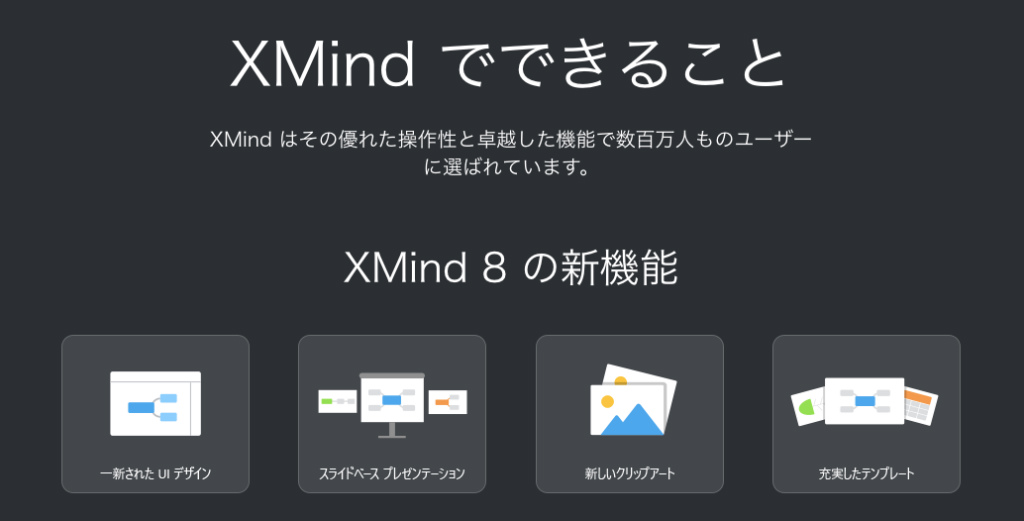
これまでこういったマインドマップツールは数多く使用してきました。
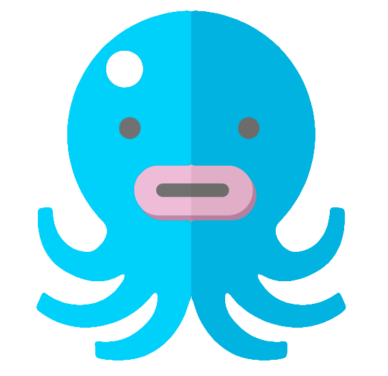
ウラセツ
ただし「完全なる日本語対応」「サクサク利用できる」「他プラットフォームで共有できる」「使い方がシンプル」というすべてを兼ね備えたのはこのXMindだなと感じたので使用しています。
あくまでも私個人の感覚になるので、実際にいろいろ試してみて「これだ!」と思うマインドマップツールを使うのが良いと思います。
XMindはクラウドサービス自体は終了していますが、Mac、Windows、スマートフォンアプリすべてに対応しており、DropboxやMicrosoft OneDriveなどで共有することができます。
もちろんPDFやマイクロソフトオフィスなどで出力ができるので会議にも活用ができます。
実際にXMindで作成したネトセツのマインドマップ
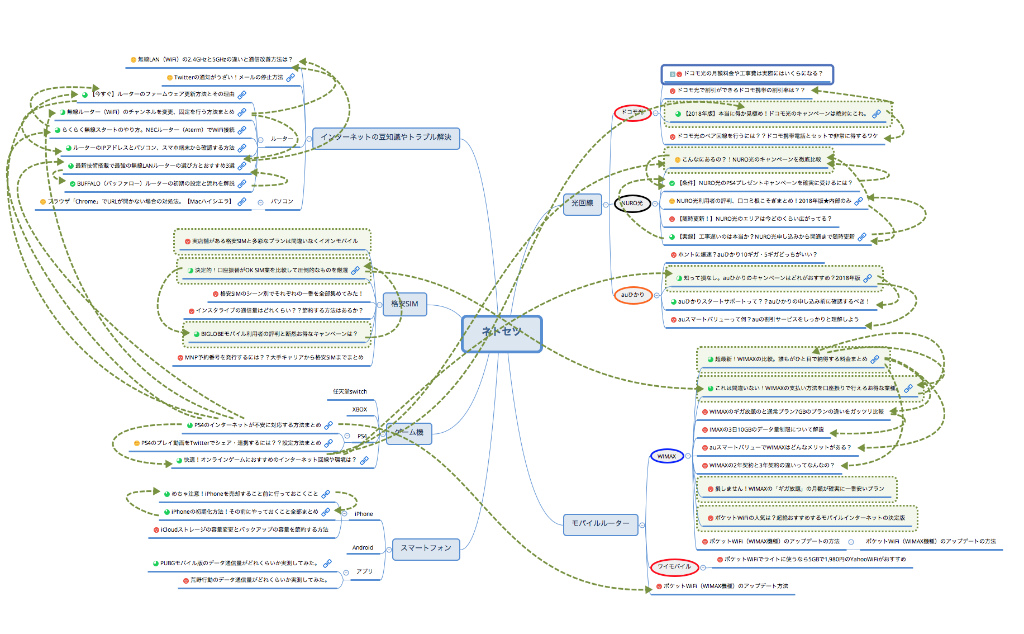
※画像クリックで表示されます。
実際にXMindを利用してネトセツで作成(以前のものになりますが)したマインドマップです。
これを見て思ったのですがやっぱりごちゃごちゃしてきます笑
10ページ〜30ページあたりの構成サイトなら問題ないのですが、私達の方ではこのあとカテゴリ毎にマインドマップを作成する羽目に・・・笑
ただカテゴリを飛び越えた内部リンクなどの関連付けをする場合だとどうしても一つのマインドマップに作成した方が良いかもしれません。
ということでこのようにXMindを使用したマインドマップをMac環境、Windows環境それぞれのスタッフでDropboxを使って共有している状況です。
基本的にはXMindはPC本体へインストールして利用するソフトです。もしもXMindが興味ある方は一度使用してみてください。
XMindの機能や内容
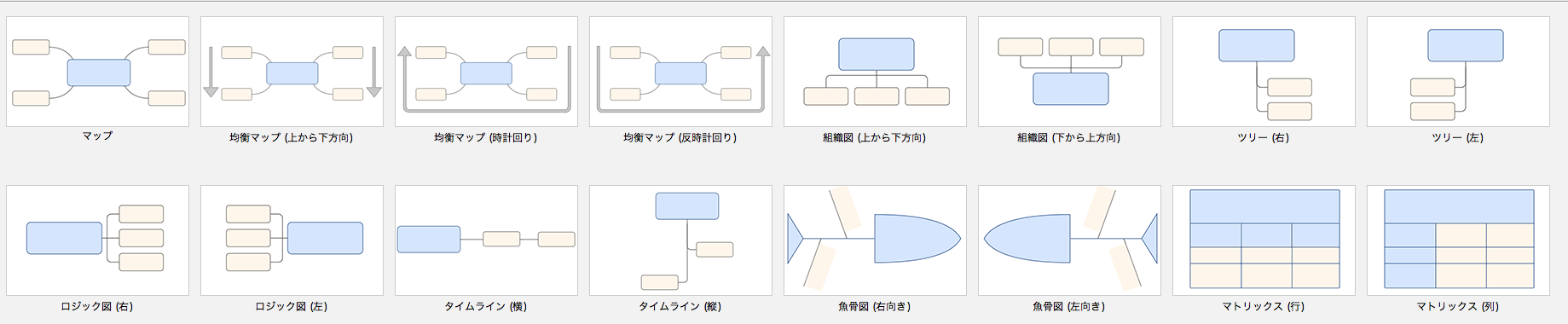
XMindは新規作成する際に多くのマインドマップの形があり自由に選択できます。
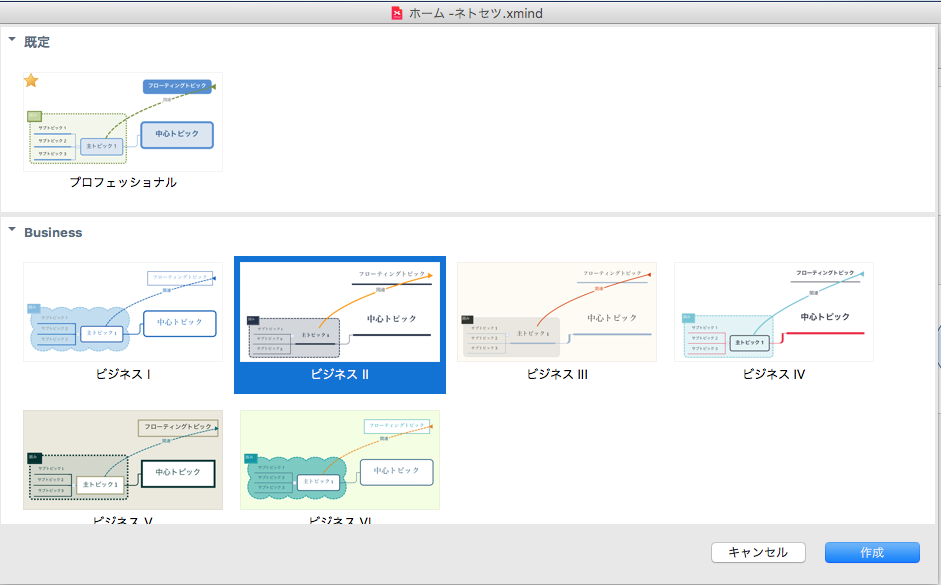
またある一つの形状を選ぶとダミーもありどのように作成するかもひと目でわかりやすいです。
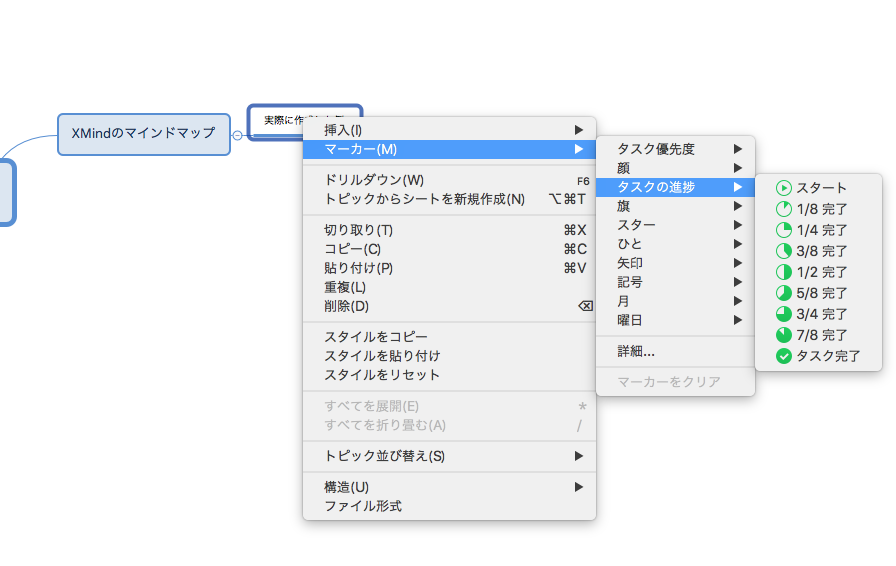
またすべての装飾を右クリックでできるのも効率的でこのXMindの良いところです。タスクの進捗マークや優先度、アイコンなど使い勝手が良いマーカーがあるのもナイスなポイントですね。
もちろんハイパーリンクを入れてワンクリックでその記事を呼び込めます。他のマインドマップソフトにもあったりしますが、無いところもあるのでWEBサイトを作る人にはすごく便利です。
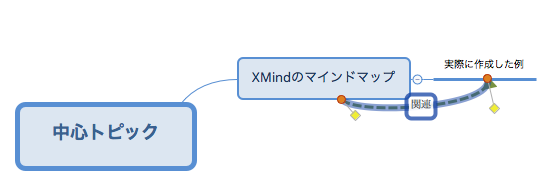
またどこからその記事に内部リンクを入れているのかを再確認するためにもこの「関連」というツールも非常に役立ってくれます。
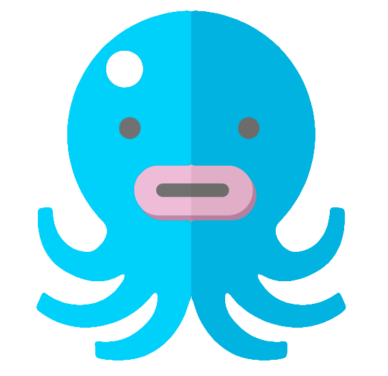
ウラセツ
まだまだ使いこなせてる感はありませんが、ある程度作成した記事全体の把握と使い勝手を考えるとXMindが一番良いと落ち着いているところです。

